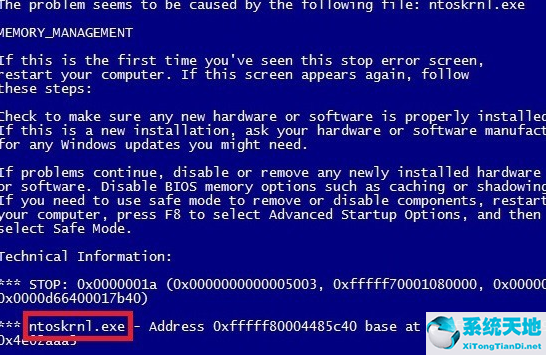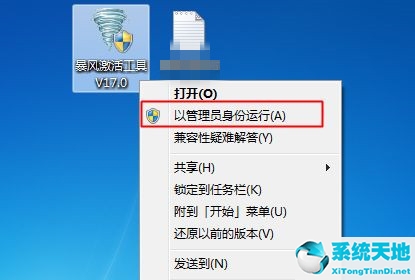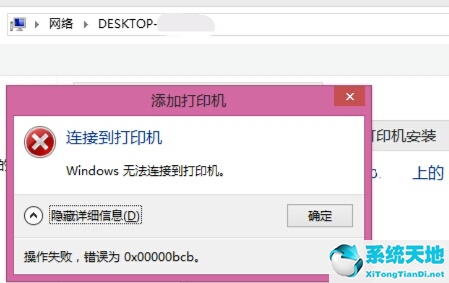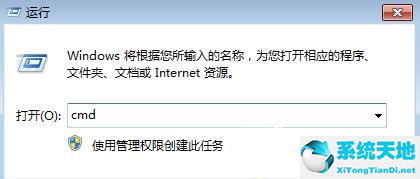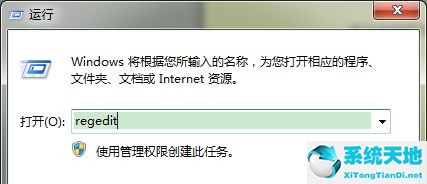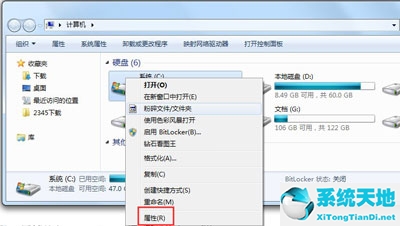Win7系统作为微软最经典的系统,至今仍然受到很多用户的喜爱。即使现在,很多用户仍然继续使用Win7系统,而没有更新新系统。然而,仍有不少用户深受桌面弹窗广告的困扰。今天我就给大家提供一种永久关闭Win7系统桌面弹出广告的解决方案。
方法如下
方法一:
1、按组合键“win+R”打开运行框,在运行框中输入“msconfig”并按回车键打开。
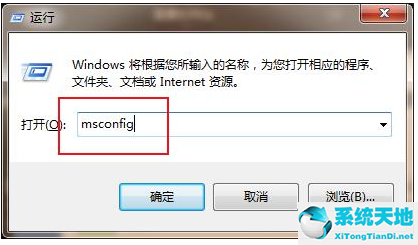
2、在系统配置中,我们点击上方栏中的“开始”选项,然后取消勾选会弹出广告的项目,最后点击确定。
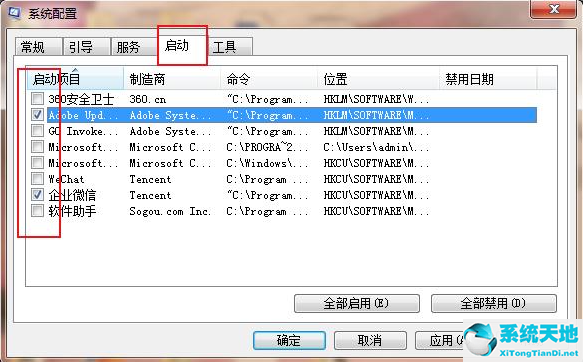
方法二:
1.当桌面上弹出广告时,先不要关闭它。按组合键“Ctrl+Shift+esc”进入任务管理器。
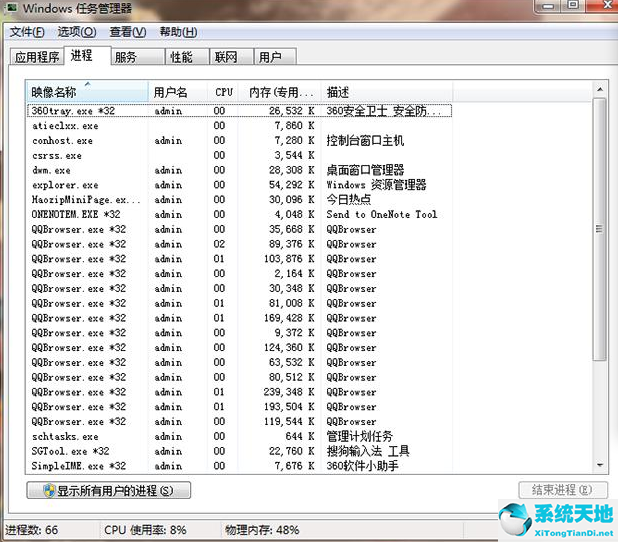
2、点击任务管理器上方栏中的“进程”,在“描述”栏中找到对应广告弹窗的名称,然后右键单击,选择“打开文件位置”。

3.进入文件夹后,将刚才选择的文件重命名,并在名称中添加后缀“.bak”。
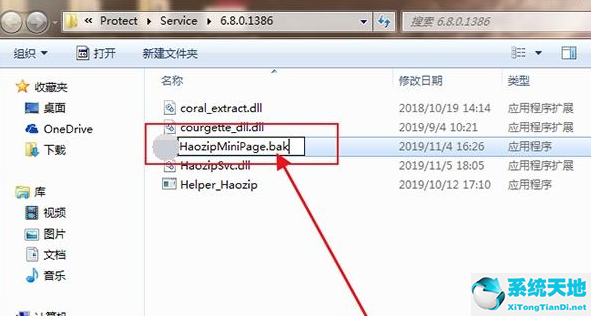
方法三:
1. 右键单击计算机桌面上的“计算机”,然后选择“管理”。
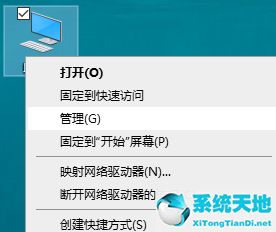
2、在计算机管理窗口中,点击“系统工具”-“任务计划程序”-“任务计划程序库”,弹出运行状态。
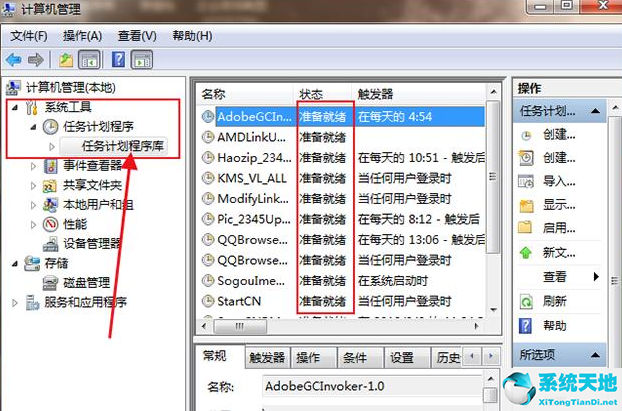
3.您可以右键单击所有“就绪”状态并选择“禁用”,也可以只禁用不需要的,这样就不会触发广告弹窗。
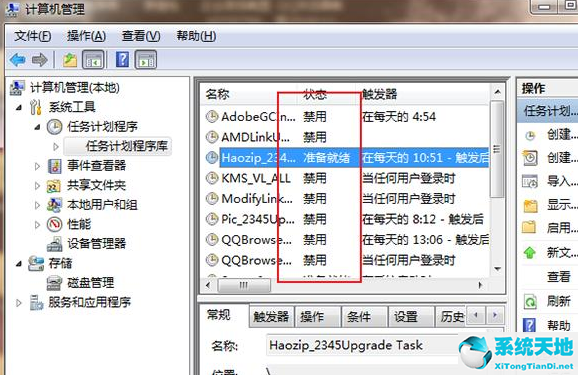
方法四:
1. 打开“控制面板”,单击“网络和Internet”,然后双击“Internet 选项”。
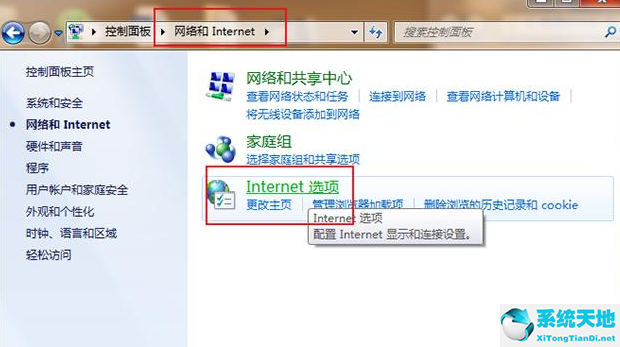
2. 在“Internet 属性”框中,单击“隐私”,选中下面的“启用弹出窗口程序”,然后单击“设置”。
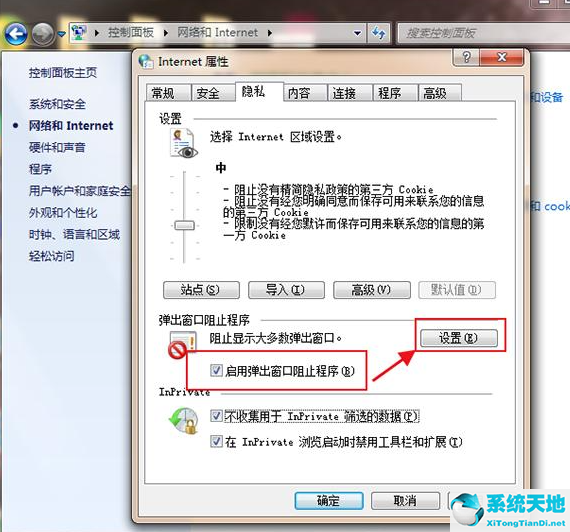
3. 在“Internet 属性”框中,单击“隐私”,选中下面的“启用弹出窗口程序”,然后单击“设置”。
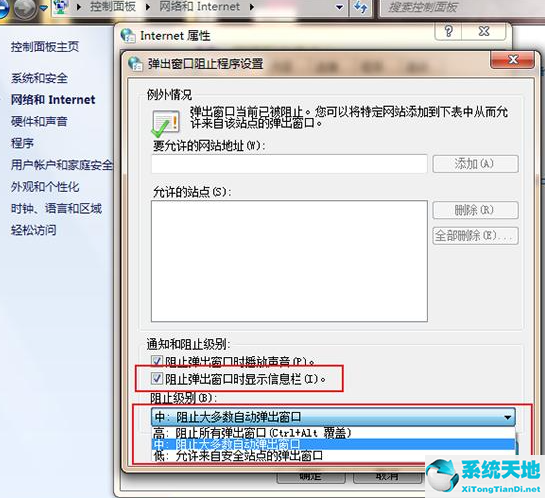
以上就是小编为您整理的四种永久关闭Windows 7桌面弹出广告的方法,希望对您有所帮助。